fireworks如何做图片滚动
Fireworks是一个功能强大的网页图形制作软件,可以对各种格式的图像文件进行非常精细的处理,不仅适用于广告用图、美术摄影作品的处理,也广泛用于网页制作。那么下面小编跟大家分享了关于fireworks做图片滚动的步骤/方法,希望你喜欢。
fireworks做图片滚动的步骤/方法:
1) 新建一个353×51的文件,设置背景颜色为黑色,如图1。

图1 新建一个文件
2) 由于图像相对较小,为了方便编辑需要改变视图大小,点击"视图"菜单,选择"缩放比例"150%,如图2所示。
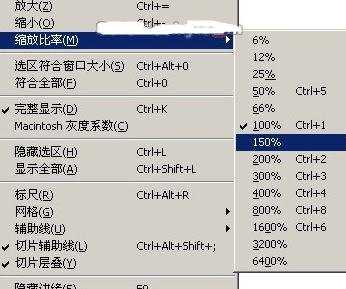
图2 改变视图大小
3) 点击工具箱的 图标,在图像上画一矩形,并设置填充色为白色,得到图3。
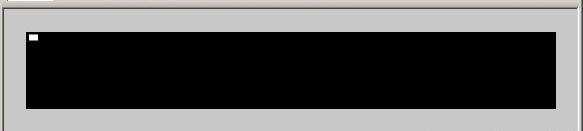
图3 画一矩形
4) 选择矩形并按Ctrl+C复制,然后Ctrl+V粘贴。并用方向键移动复制所得矩形到适当位置,按Shift键选择两者并组合,得到图4。
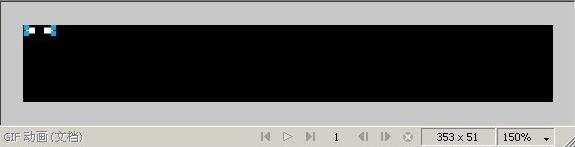
图4 复制并组合矩形
5) 不断重复步骤4)得到如图5所示。这样就做出了一个胶卷的样子了,下一步就为其添加一些"相片"。
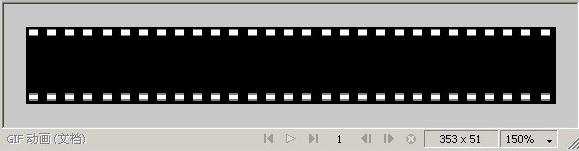
图5 重复复制矩形得到的图片
6) 导入一个Banner.gif图片,如图6所示。
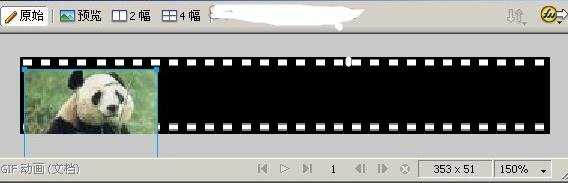
图6 导入一个图片
7) 选定导入的图像并点击工具箱的 图标,改变导入图像的大小使其与"胶卷"符合,得到图7。

图7 改变导入图像的大小
8) 重复步骤6)和步骤7),导入其他一些图像,并按方向键排列导入的图像,恢复到100%视图最终得到图8。

图8 导入所有图像后所得图像
9) 保存文件为Banner.png,下一步来制作一个滚动的Gif图片。打开Banner.png图片,单击"选择"菜单,选择"选择全部"下拉菜单,选定所有的元素。如图9所示。

图9 选择所有元素
10)选择"修改"|"组合",将所有元素组合成一个对象,如图10所示。

图10 组合所有元素
11)为了实现滚动效果,需要图像右边移出时,左边有图像能够补进。需要两幅相同图像来制作滚动效果。首先选择"修改"菜单,然后选择"画布"|"画布大小",修改画布大小为706×51,得到图11。

图11 修改画布大小
12)选择所选组合,按Ctrl+C复制后再按Ctrl+V粘贴,然后排列好两个对象并再次组合,得到图12。

图12 复制并排列组合元素
13)按Ctrl+X剪切所选组合,修改画布大小到353×51,再按Ctrl+V粘贴组合,将所选组合右侧与画布右侧对齐,得到图13。

图13 恢复画布大小并右侧对齐画布与图像
14)在开始制作滚动动画。首先选择"修改"菜单,再其下拉菜单中选择"动画"|"选择动画",得到如下图所示窗口。将"移动"设为"353",使其恰好能够左右衔接上。并将"帧"设为70,如图14所示。

图14 动画窗口的参数设置